※この記事は、過去記事の「そもそもIllustrator『CC2014.1』とは何なのかという話」を、新バージョンの「CC2015」にあわせてリライトしたものです。
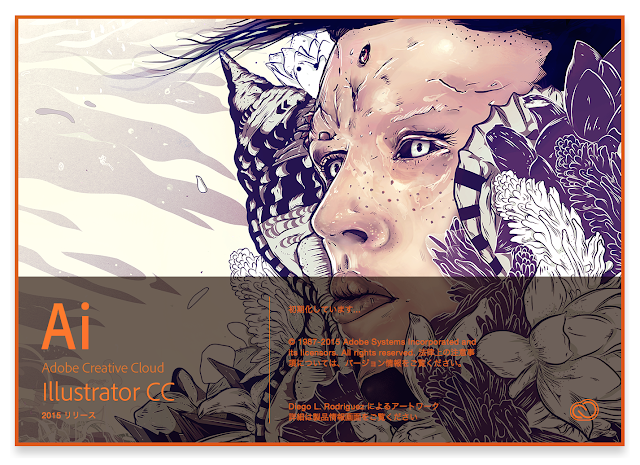 |
| ▲Illustrator CC2015の起動時に表示される画面 |
このブログをたまたま開いてくださった方の中には、「そもそもCC2015とは何なのか?」と疑問に思っている方もいるかもしれません。そこで、Illustratorとバージョン表記についてかんたんにまとめました。
「Adobe Illustrator」とは?
Illustratorはプロからアマチュアまで、世界で最も多くの人に利用されている「ドロー系画像編集ソフト」です。パスと呼ばれる線でイラストや図を描画し、劣化なしで自在に拡大、回転、装飾を行えるのが、ドローソフトならではの大きな魅力です。
「Adobe Illustrator CC 2015」とは?
Illustratorは年々バージョンアップを繰り返し、その都度便利な新機能が追加されてきました。バージョン17からはブランド名がCS(Creative Suite)からCC(Creative Cloud)に変更され、インターネット経由でデータをダウンロードすればすぐに使えるアプリケーションとして生まれ変わりました。
そのIllustratorの最新版が「Adobe Illustrator CC 2015」です。当サイトではこの最新版のことを略して「CC2015」と表記しています。
「CC2015」や前バージョンの「CC2014.1」の表記は「ブランド名」「リリース年度」「バージョン番号の小数点第一位(ない場合は省略)」の3つを組み合わせた名称です(例えば「CC2014.1」はIllustratorのバージョン番号で表すと「バージョン18.1」になります。
Illustratorの歴代バージョン(バージョン7以降)の一覧とおもな新機能を以下の表にまとめました。
ポイントは下記のとおりです。
- 「CC17」および「CC17.1」は「Illustrator CC」、「CC2014」および「CC2014.1」は「Illustrator CC 2014」、「CC2015」は「Illustrator CC 2015」という名前の別のアプリケーションとして同時に起動できる(起動時に大きく表示される名称はどれも「Illustrator CC」)。
- 「CC2014.1」という名称だけを見ると「2014年1月にリリースされたバージョンかな?」と思ってしまいがちだが、実際には「2014年10月にリリースされたバージョン」(2014年1月にリリースされたのは「CC17.1」)。
- 単に「Illustrator CC」と呼ぶと、「バージョン17」のことなのか、「バージョン17以降のCCブランド全体」のことなのかがわかりづらいので注意が必要。
CS6までのパッケージ販売時代は、バージョンアップの際に料金がかかることもあり、ユーザーによって異なるバージョンで作業が行われるのが普通でした。
しかし、現在はIllustrator CCのユーザーならば誰でも常に最新バージョンを使えるようになり、最新機能の習得がいち早く求められる時代になりました。
このブログがその一助になればうれしいです^^
この記事の更新履歴
- 2015/8/25:表内と記事タイトルに最新バージョンの「CC2015.1」を追加。
- 2015/6/24:公開。
関連記事
- 【→次の記事】Illustrator CC2015 メニュー項目一覧(ひと口解説付き)
- 【↑目次】Illustrator CC 2015 新機能完全解説
- そもそもIllustrator「***」とは何なのかという話












